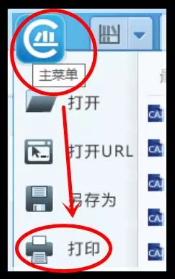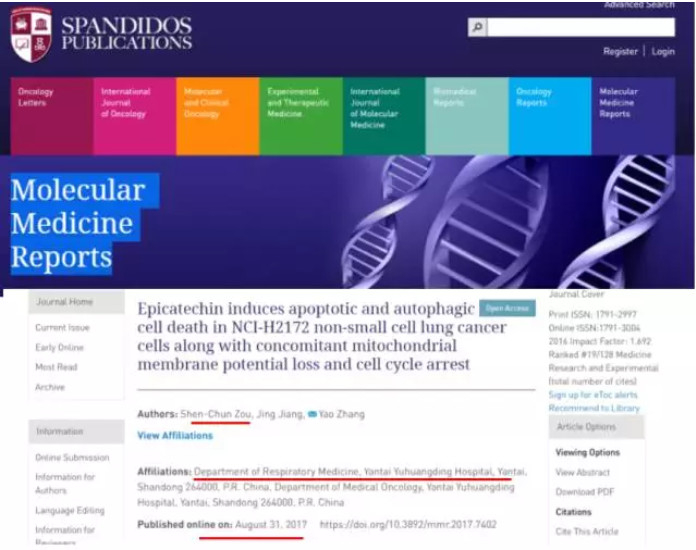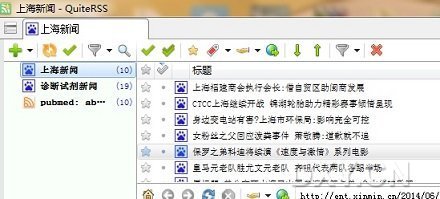1 秒搞定学术论文中的三线表
丁香园
在进行文章的撰写时,总是少不了一些表格的绘制,当然最标准的表格就是三线表了。
首先,介绍一下三线表,所谓三线表呢,当然就是只有三个线的表格,知道听到这里,估计想有打我的冲动。一个标准的三线表就长这样:

三线表,通常包括表头、表身与表注等,第二条线最细(通常为 0.75 磅)。用来作为区分的界限,上下的线较粗(通常为 1.5 磅)。那么如何绘制一个三线表呢?常规版的三线表格的绘制方式,如下:
第一步:绘制一个表格;
【插入】----【表格】;直接用鼠标绘制出三列的表格即可;


第二步:选中表格,选择【表格工具】中的【设计】;


第三步:选择边框线的粗细 1.5 磅,然后选中边框刷,在第一条线与最后一条线上进行绘制;再次选择 0.75 磅,选中表格中的第二条线进行绘制;
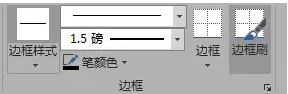
绘制好的表格如下;当然你会发现与常规的三线表格不同,怎么多了很多莫名其妙的线框呢?

第四步:清除不必要的线框;
首先选中刚刚修改好的表格,然后点击边框;

选中整个表格后,点击上边框与下边框;然后在选中表格的第一行,选中上边框与下边框即可,这样多余的边框线就全部都隐藏起来啦~
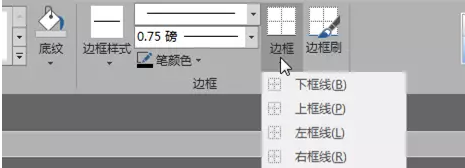
完美绘制的三线表格如下图:

你以为这么简单就好啦?too young~
高手分割线
工程浩大的硕博士论文中的图都想一个一个这样修改?未免过于浪费时间了吧,那我劝你还是歇一会吧!下面介绍一种懒人版(聪明版)三线表模板的绘制,只要绘制一次,下次只要一键选择即可套用啦~那究竟是怎么样做到的呢?
第一步:绘制一个正常样式的表格~
【插入】----【表格】;直接用鼠标绘制出三列的表格即可;
第二步:绘制好了之后,点击绘制好的表格,菜单栏中会出现【表格工具】,选择【设计】;

第三步:最右侧的表格下,选择下拉菜单--【创建表格样式】;

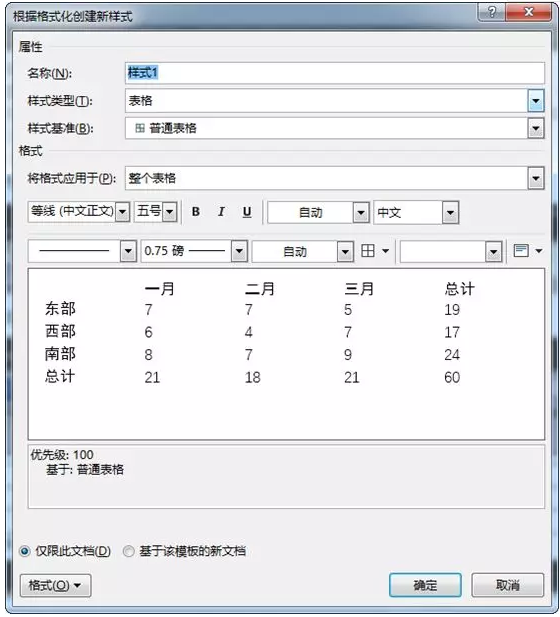
第四步:更改表格属性名称为【三线表】;
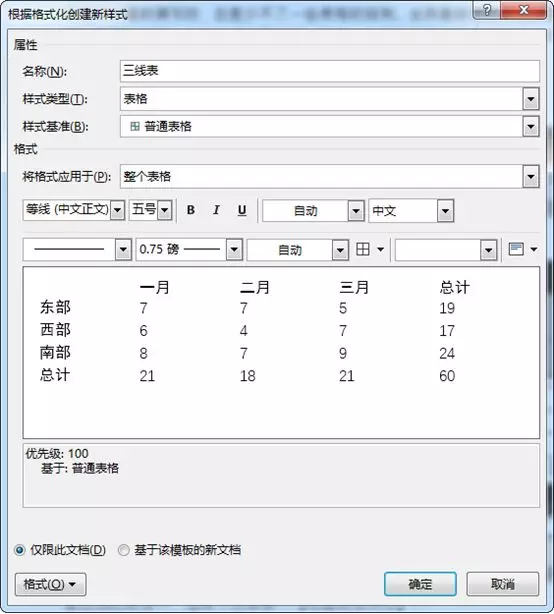
第五步:点击左下角【格式】---【边框和底纹】;

第六步:【自定义】设置【预览】中选中上边框与下边框,其他的都不选中~将宽度设置为 1.5 磅;
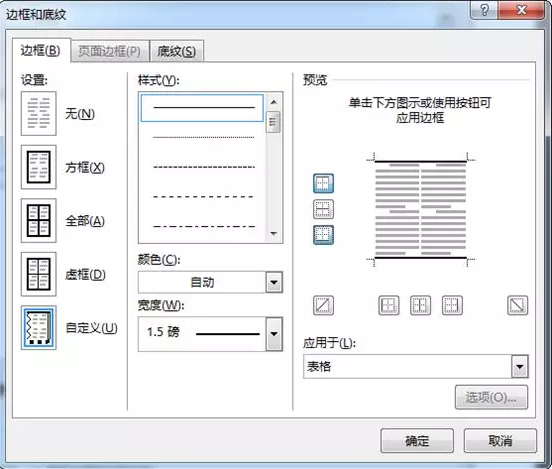
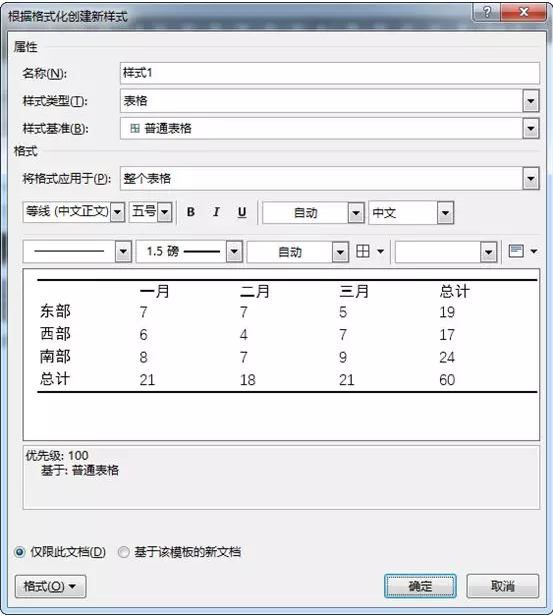
第七步:【将表格应用于】修改成【标题栏】;

表格状态见下图:

第八步:按照刚才方式,点击【格式】---【边框与底纹】---【自定义】---上边框选中 1.5 磅,下边框选择 0.75 磅。最后将【仅限此文档】切换到【基于该模板的新文档】即可;

最后可以任意绘制一个表格选中刚刚创建的新样式,即可套用!当然,你也可以任意打开一个新的文档,插入表格,然后选中【表格工具】---【设计】中的三线表,点击一下秒变三线表,哈哈~
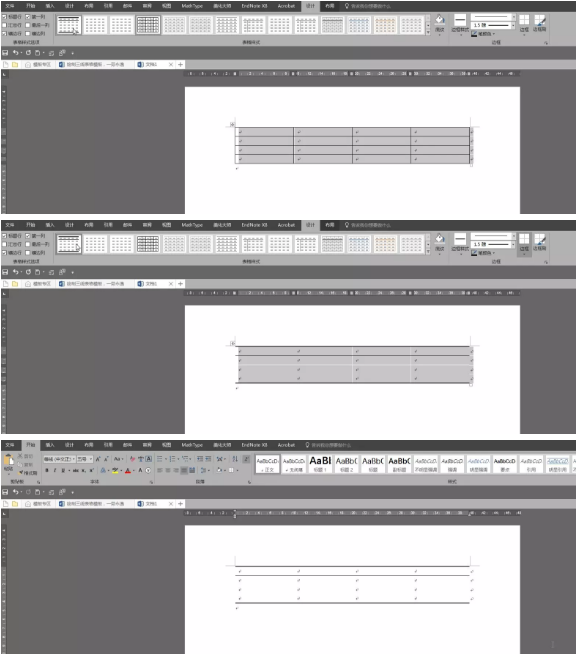
保存样式后,以后每次遇到三线表格都不需要重新构建啦,是不是很方便呢!快快用起来~